美图秀秀批处理给图片添加边框的方法
时间:2022-09-07 16:41:20作者:极光下载站人气:16
在美图秀秀批处理软件中有一个可以给图片设置边框的功能,有的小伙伴想要给自己比较喜欢的图片设置一个边框,那么这款软件正好可以帮助到你,在这款软件中如果你想要设置边框的话,你可以有多种选择,你可以设置海报边框也可以设置一些简单的文字边框,设置之后你可以看一下图片效果,由于边框的样式是多种多样的,因此你的选择就会很多,如果你不知道如何使用美图秀秀批处理这款软件被图片添加边框的话,可以看看下方的操作方法,想必很多比较喜欢设计图片和喜欢个性化的小伙伴们是想要尝试一下的,那就看看下方的操作方法吧。
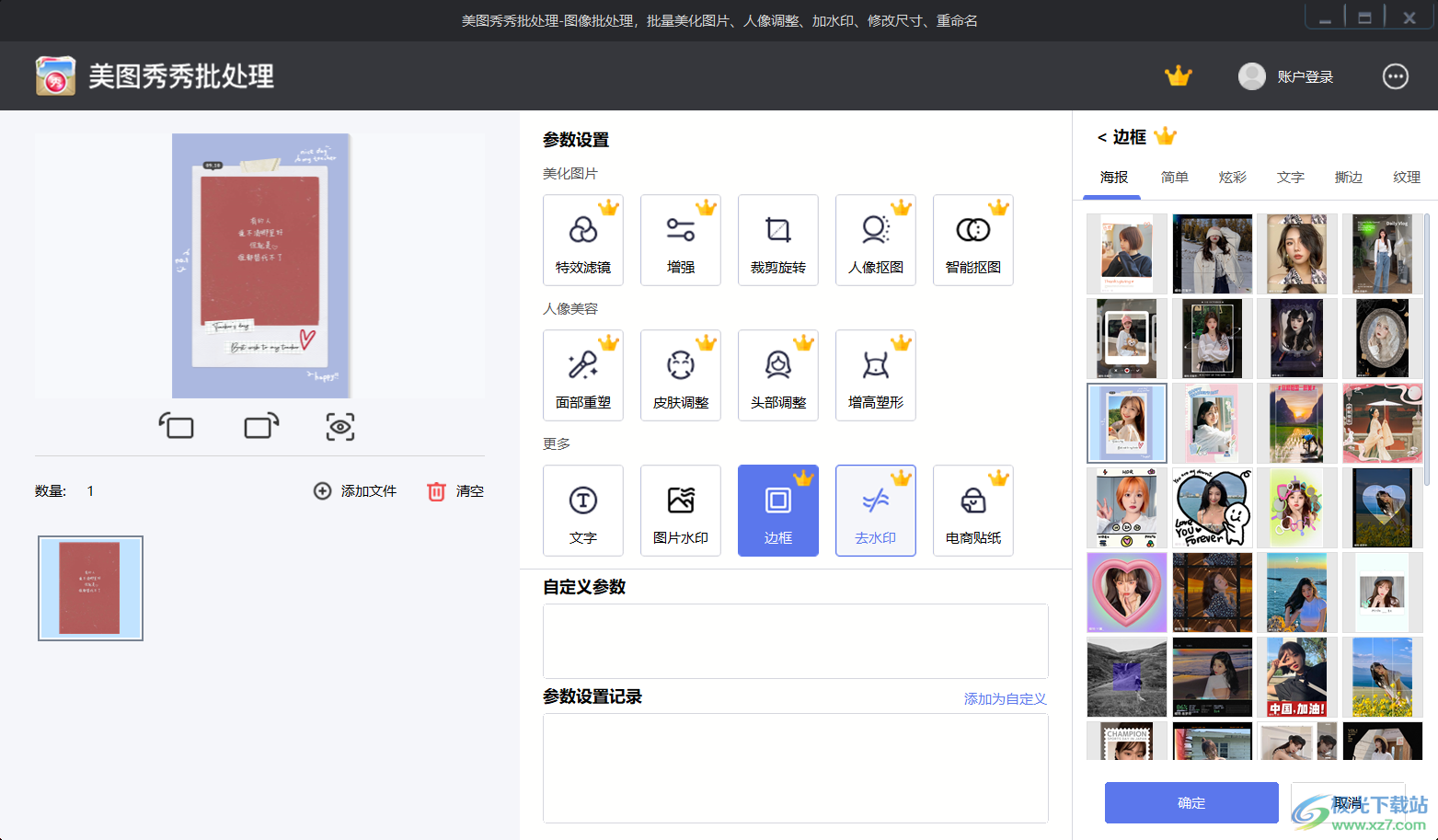
方法步骤
1.首先需要将图片添加进来,在左侧的位置通过【添加多张图片】或【添加文件夹】将图片添加进来。
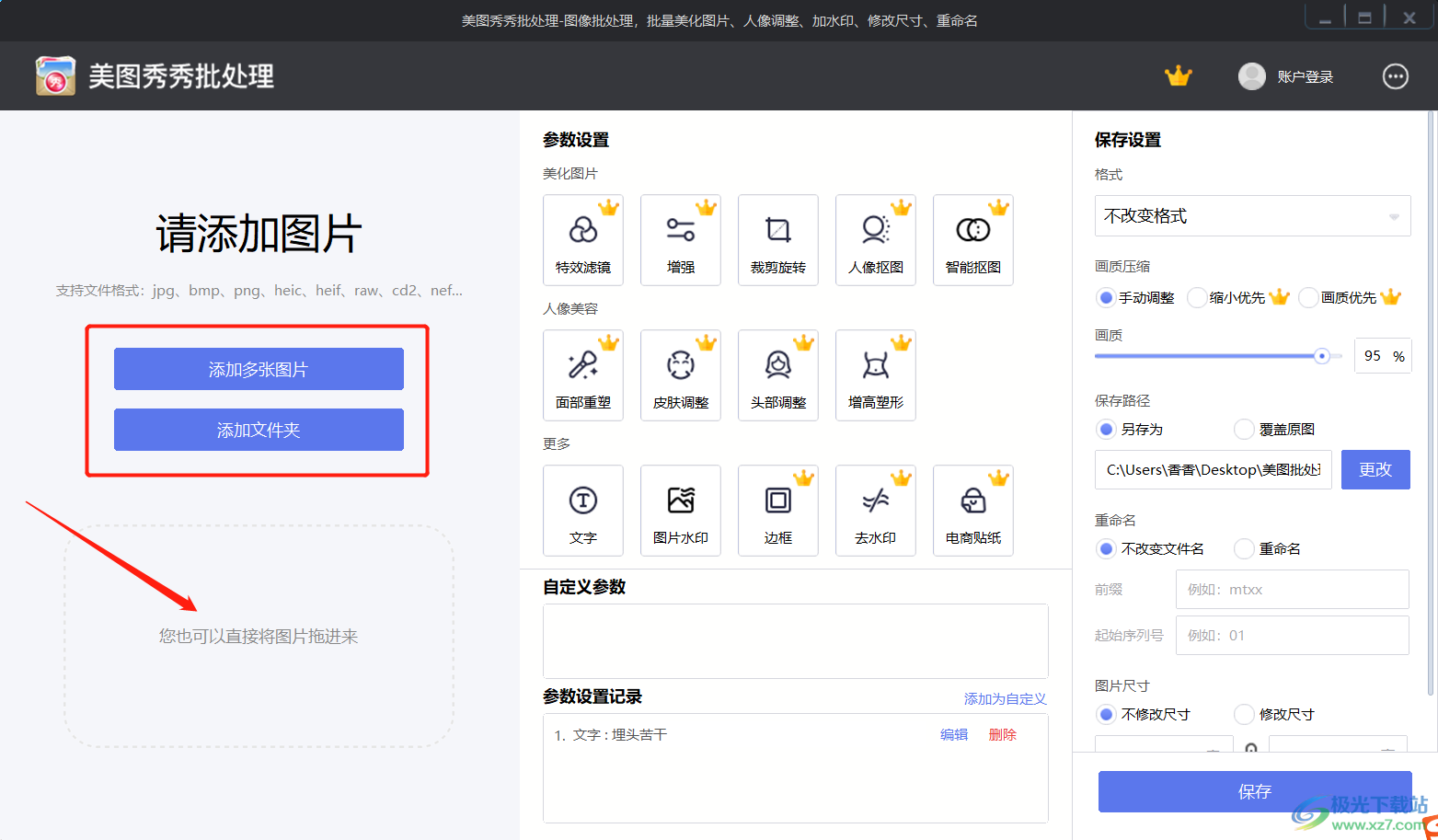
2.之后在页面上选择【边框】这个选项点击一下,如图所示。
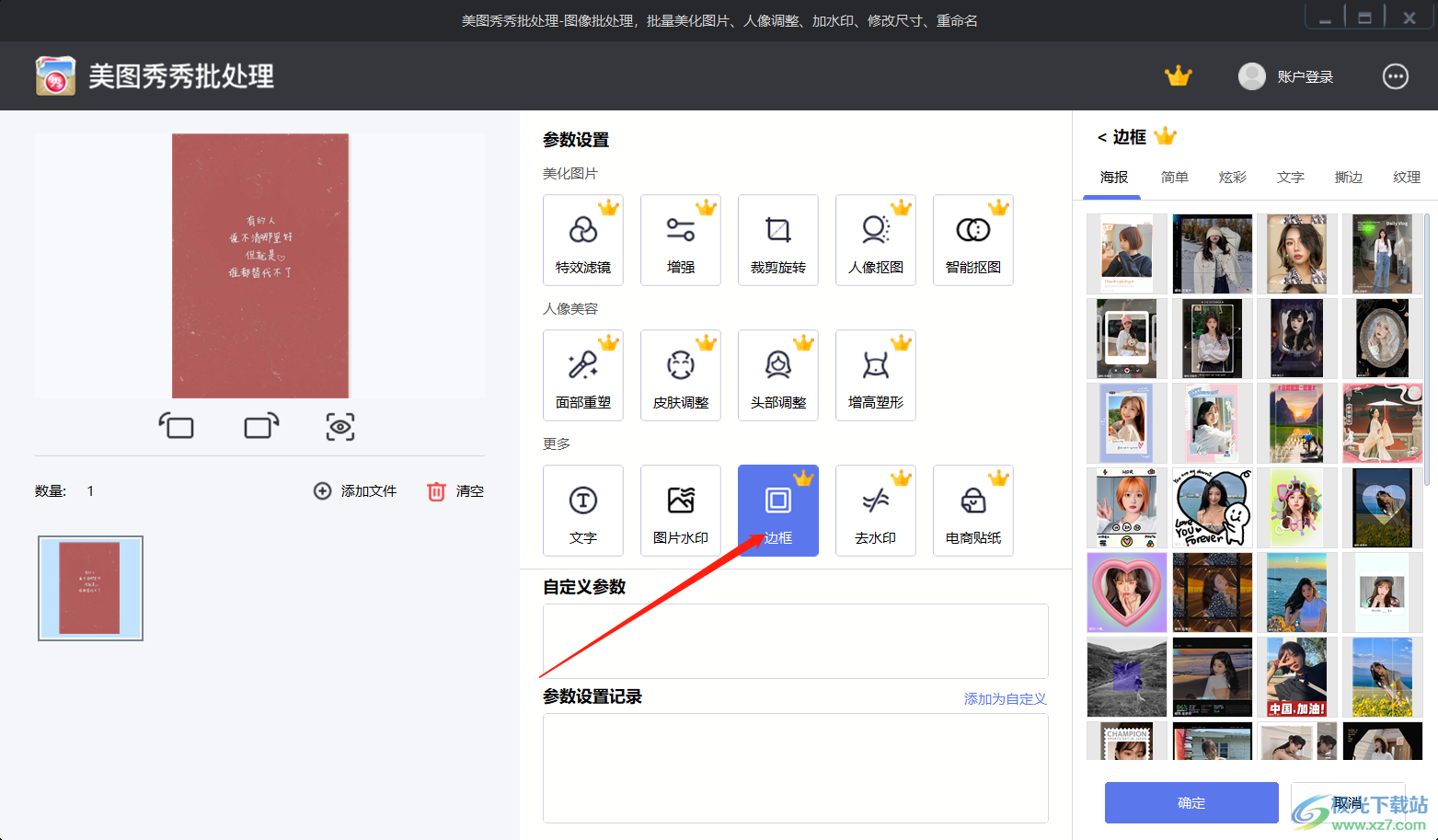
3.随后在页面的右上方可以有多种设置边框的类型,点击其中一个类型展开,你可选择自己喜欢的边框样式,点击之后在左侧的图片就会有所变化。
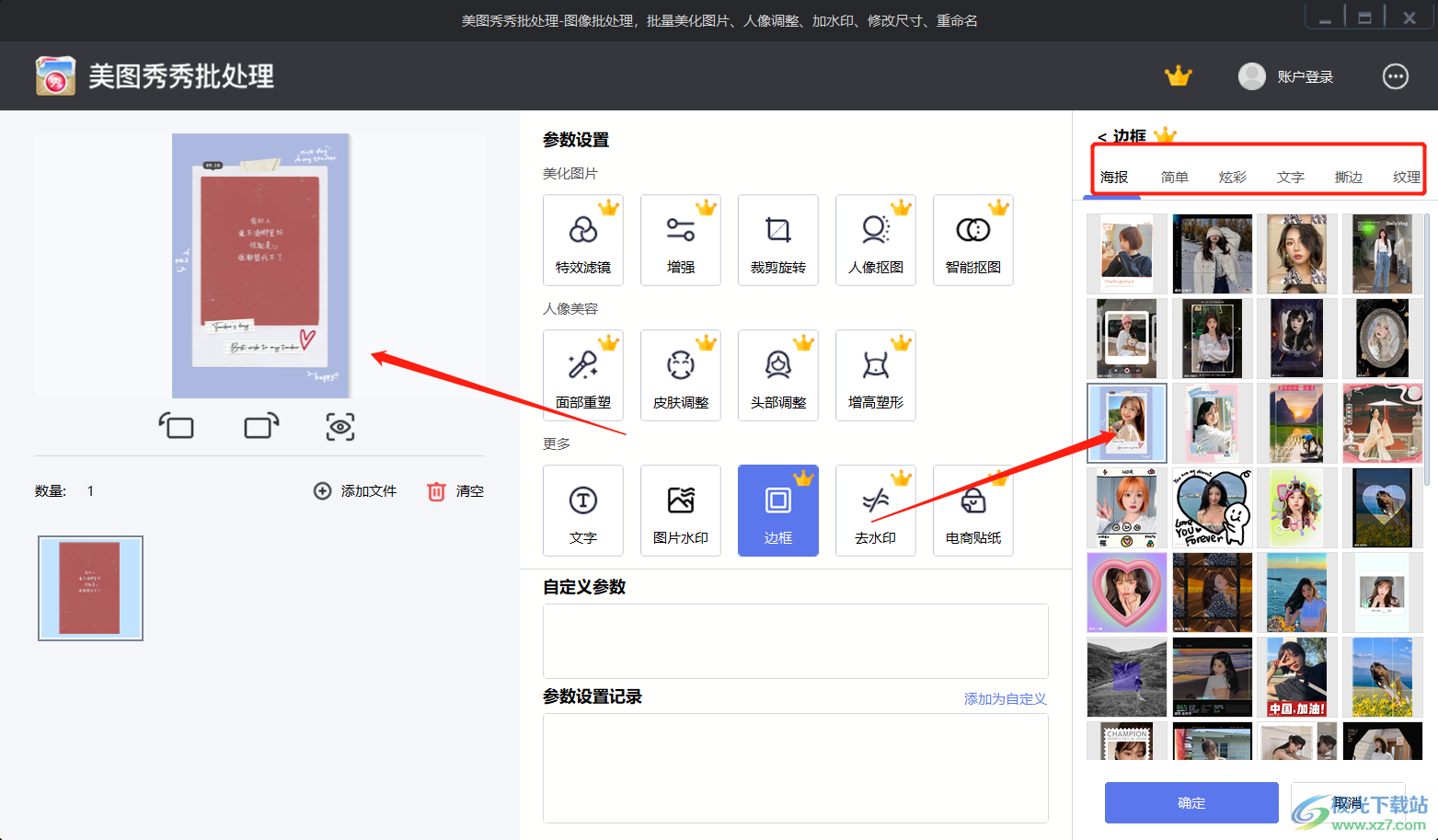
在美图秀秀批处理设置边框的方法是很简单的,我们只需要选择好我们喜欢的边框就可以设置了,希望上述的方法可以帮助小伙伴们。
标签美图秀秀批处理给图片添加边框,美图秀秀批处理
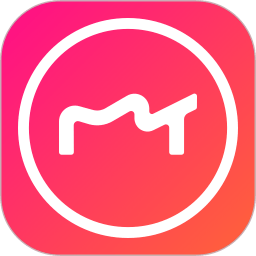

网友评论